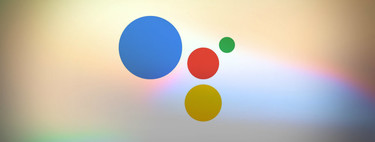Los altavoces inteligentes se han colado definitivamente en nuestras vidas. Google, Amazon y Apple tienen tanto su altavoz como su asistente y buscan continuamente que el dispositivo sea el centro de un hogar conectado. Nos ayudan a obtener información, nos ponen música y resultan de lo más útiles para controlar la domótica, pero realmente son capaces de mucho más.
Nos echan una mano para recordar cosas, podemos tener ahí nuestro calendario y hasta podemos crear rutinas para que, con una palabra de activación, inicien una cadena de acciones. Además, también pueden ser un perfecto vigilante de nuestro hogar, al menos el modelo de Amazon. Te vamos a enseñar a configurar tu Amazon Echo para que te avise de los ruidos de casa cuando no estás.
Cómo poner el Amazon Echo en modo vigilante
Cuando hablamos de altavoces inteligentes, siempre tenemos la mosca detrás de la oreja con el tema de la seguridad. ¿Nos están escuchando siempre? ¿Cuánto saben de nosotros? ¿Es peligroso tenerlo en un dormitorio o en una oficina en la que se traten temas confidenciales?
Lo cierto es que las compañías no necesitan sus altavoces para saber muchísimo sobre ti porque ya tienen sus apps en las que compras o realizas búsquedas, así que vamos a pasar por alto, en esta ocasión, el tema de la privacidad.
Dicho esto, vamos a configurar nuestro Amazon Echo para que nos avise si detecta ruidos. Lo primero que tengo que decir es que... no, esto no sustituye a un sistema de vigilancia. No pienses que el Echo te va a avisar si entra un ladrón en casa. Piensa más en un sistema de alertas como los interfonos de los bebés, pero automatizado y capaz de reaccionar ante diferentes ruidos concretos.
¿Qué ruidos? Bien, según la app de Alexa, estos son los sonidos que reconoce y con los que podemos iniciar rutinas u obtener una notificación en el móvil:
- Pitidos de electrodomésticos.
- Sonidos de agua.
- Perro ladrando.
- Ronquidos.
- Bebé llorando.
- Tos.
Al crear una rutina, si por ejemplo detecta el pitido del microondas, nos envía una notificación al móvil. Si detecta un sonido de agua como el de una bañera, puede poner música automáticamente. Si detecta ronquidos puede poner un ruido blanco y si detecta ladridos nos avisa y puede encender la cámara para ver si le pasa algo a nuestro amigo de cuatro patas.
Tienes, por tanto, acciones para cuando estés dentro de casa, pero también cuando te encuentres fuera de la misma. Hechas las presentaciones del modo vigilante, vamos a ver cómo se activa. Simplemente sigue estos pasos:
- Abre la app Alexa en tu móvil y, en la pantalla principal, pincha en 'Más', abajo del todo a la derecha.
- En la nueva ventana tienes varias opciones, pero debes pinchar en 'Rutinas'.
- Ahí aparecen tus rutinas y debes crear una nueva. Pulsa '+' arriba del todo a la derecha.
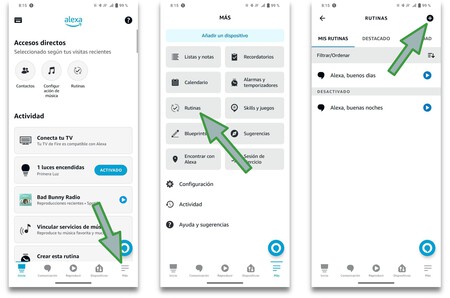
- Pon un nombre a la rutina y selecciona "Cuando".
- Ahí verás una opción llamada 'Detección de sonido'. Selecciónala y aparecerá el abanico de acciones que reconoce y que te dejamos unas líneas más arriba.
- Cuando sepas la que quieres configurar, pincha en ella y tendrás que seleccionar el o los altavoces que quieres que detecten el sonido.
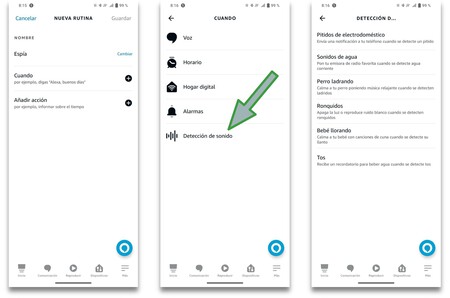
- En la siguiente pantalla tienes varias opciones como el periodo en el que el Echo puede detectar esos sonidos (puede ser siempre o fijar días y horas concretos). También puedes seleccionar que inicie la rutina en cuanto escuche un ruido o no, así como la acción que realizará el altavoz.
- Si seleccionas esa última opción, se abre un nuevo panel con todas las acciones que el Echo puede poner en marcha si detecta el sonido. Y listo, ya tienes tu Echo en modo vigilante.
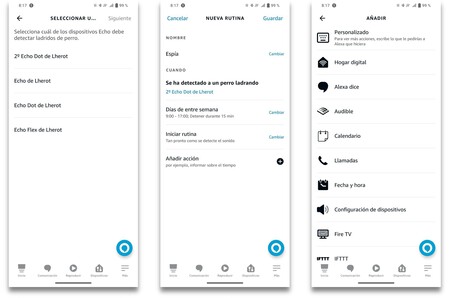
Según Amazon, estos sonidos no se almacenan en la nube, simplemente lanzan las acciones que hayamos configurado. Y sí, hemos intentado replicar esto con nuestro Nest Mini con Google Assistant, pero no ha sido posible. Ahí no sabemos si Google estará escuchando siempre o no, pero solo se activa con la palabra mágica, al menos de momento.
En Xataka Android | 17 apps para sacar más partido a Google Assistant en tu móvil Android